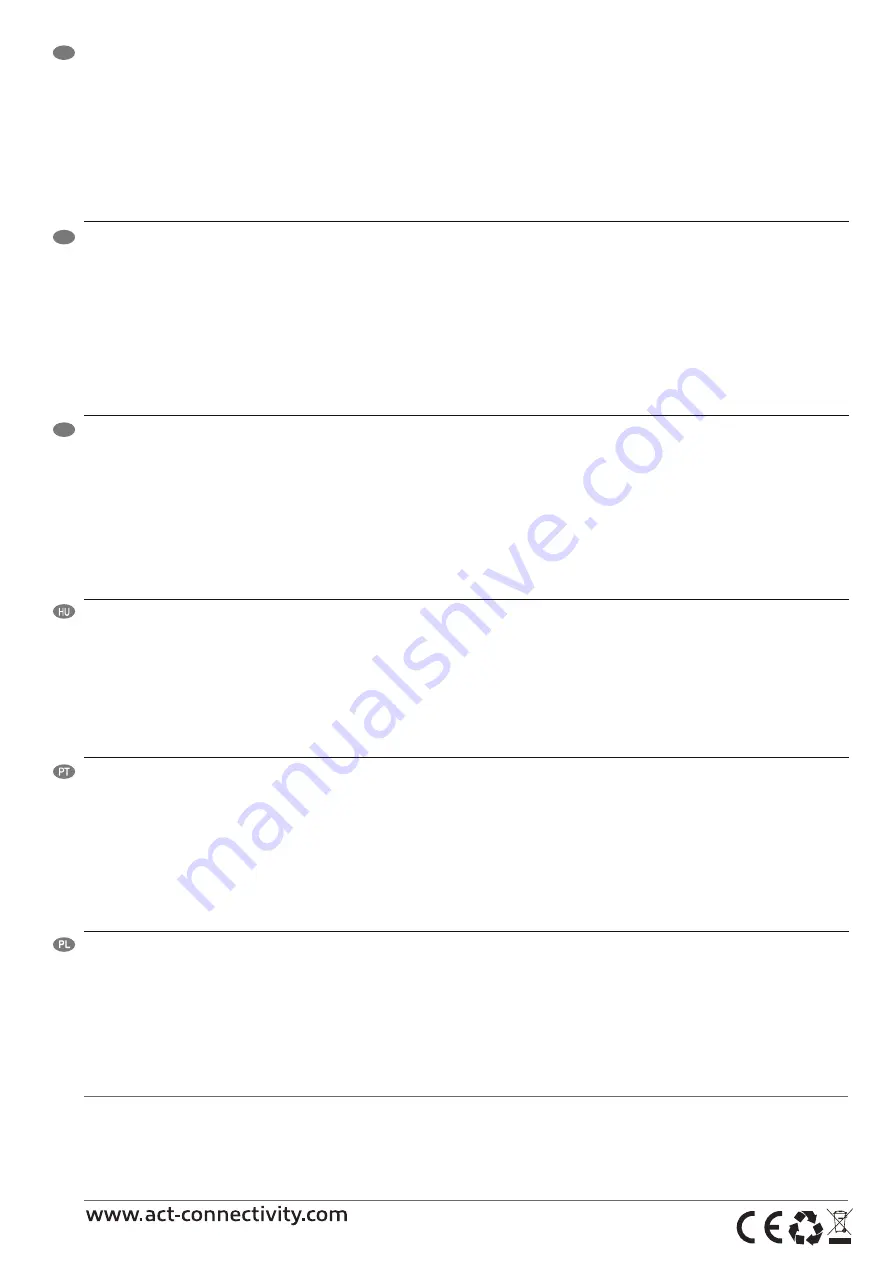
DE
ES
HINWEIS: Sie müssen den IP-Adressbereich der sendenden (TX) und empfangenden (RX) Geräte nur ändern, wenn die Standard-IP-
Adressen mit den IP-Einstellungen Ihres Netzwerks kollidieren. Bei mehreren Empfangsgeräten müssen Sie lediglich die
Empfangsgeräte anpassen. Bitte führen Sie die folgenden Schritte aus.
IP-Einstellungen.
1.
Ab Werk ist die IP-Adresse des Empfangsgerätes auf 192.168.168.56 voreingestellt. Es ist wichtig, dass jedes Empfangsgerät eine andere IP-Adresse erhält. Bitte achten Sie darauf, eine IP-Adresse zu vergeben,
die sich im Bereich Ihrer restlichen Empfangsgeräte befindet.
2.
Bevor Sie das Empfangsgerät mit Ihrem PC oder Notebook verbinden, müssen Sie dem Netzwerkadapter Ihres PCs oder Notebooks eine statische
IP-Adresse zuweisen. Die IP-Adresse Ihres Netzwerkadapters muss im selben Bereich wie die IP-Adresse des Empfangsgerätes liegen. Beispielsweise 192.168.168.10. Die unterstrichenen Zahlen müssen identisch
sein, nur die letzte Zahl darf verändert werden.
3.
Schließen Sie das Empfangsgerät über ein UTP-Kabel an Ihr(en) PC oder Notebook an, geben Sie zum Anmelden an der Weboberfläche des Empfangsgerätes
die IP-Adresse: http://192.168.168.56 in die Adressleiste Ihres Internetbrowsers ein.
4.
Klicken Sie auf System – Systemeinstellungen.
5.
Nun können Sie die IP-Adresse des Empfangsgerätes ändern. Achten Sie
darauf, dass sich die IP-Adresse im selben Bereich wie die IP-Adresse des/der Empfangsgerät(e) befindet. Ändern Sie nicht die MAC-Adresse!
6.
Nachdem die IP-Adresse geändert wurde, klicken Sie auf
„Übernehmen“.
HINWEIS:
Empfangs- und Sendegeräte müssen sich im selben IP-Bereich befinden!
Auf Werkseinstellungen rücksetzen:
Falls Sie die Einstellungen Ihres Gerätes auf die Werksvorgaben rücksetzen möchten, schalten Sie das Gerät zunächst an. Die rote Netz-LED leuchtet. Warten Sie etwa
10 Sekunden lang ab. Die grüne Status-LED leuchtet auf. Nun halten Sie die Rücksetztaste 5 – 10 Sekunden lang gedrückt. Die grüne Status-LED erlischt, leuchtet nach ein paar Sekunden wieder auf. Sie haben Ihr
Gerät nun erfolgreich auf die Werkseinstellungen rückgesetzt.
NOTA:
Si las direcciones IP predeterminadas entran en conflicto con la configuración IP de su red, solamente tendrá que cambiar la
dirección IP de las unidades RX y TX. En el caso de que tenga varias unidades RX, solamente deberá ajustar las unidades RX. Por favor,
siga los pasos indicados a continuación.
Configuración IP.
1.
Inicialmente la dirección IP predeterminada para la unidad RX es 192.168.168.56. Es importante que cada unidad RX tenga direcciones IP diferentes. Asegúrese de introducir una dirección IP que esté en el mismo
rango que la dirección IP de la otra unidad o unidades RX.
2.
Antes de conectar la unidad RX a su ordenador sobremesa o portátil, debe proporcionar una dirección IP estática al adaptador de red de su equipo
sobremesa o portátil. La dirección IP de su adaptador de red debería estar en el mismo rango que la unidad RX. Por ejemplo, 192.168.168.10
3.
Conecte la unidad RX con un cable UTP a su ordenador sobremesa
o portátil e introduzca en la barra de direcciones de su navegador la siguiente dirección IP: http://192.168.168.56 para iniciar sesión en la interfaz web RX.
4.
Haga clic en Sistema – Configuración del sistema.
5.
Ahora puede cambiar la dirección IP para la unidad RX, asegúrese de introducir una dirección IP que esté en el mismo rango que la otra unidad o unidades RX. No cambie la dirección Mac.
6.
Una vez haya
cambiado la dirección IP, pulse “Aplicar”.
NOTA:
¡Las unidades RX y TX deben estar dentro del mismo rango de IP!
Restauración de los valores predeterminados de fábrica:
Si necesita restaurar el dispositivo a su configuración predeterminada de fábrica siga las instrucciones indicadas a continuación: Encienda la
unidad. Se iluminará el LED rojo de Alimentación. Espere aproximadamente 10 segundos. Se iluminará el LED verde de Estado. Ahora presione el botón de restauración durante 5 o 10 segundos. El LED verde se
apagará y se volverá a encender transcurridos unos segundos. Ha restaurado correctamente los valores de fábrica de su dispositivo
Megjegyzés: Az RX és TX egységek IP címét csak akkor kell megváltoztatni, ha az alapértelmezett IP címek ütköznek a hálózata IP
beállításaival. Több RX egység esetén csak az RX egységeket kell beállítani. Kérjük, kövesse az alábbi lépéseket.
IP Beállítások.
1.
A dobozból kicsomagolt RX egység alapértelmezett IP-címe 192.168.168.56. Fontos, hogy minden RX egységnek eltérő IP címe legyen. Győződjön meg arról, hogy a megadott IP cím ugyanabban a
tartományban legyen, mint a többi RX egység/ek.
2.
Mielőtt az RX egységet csatlakoztatná a PC-jéhez/laptopjához, hozzá kell adnia egy statikus IP címet PC-je/laptopja hálózati adapteréhez. A hálózati adapter
IP címének ugyanabban a tartományban kell lennie, mint az RX egység. Például 192.168.168.10
3.
Csatlakoztassa az RX egységet egy UTP kábellel PC-jéhez vagy a laptopjához és töltse ki a következő IP címet
http://192.168.168.56 az RX webes felülethez történő bejelentkezéshez.
4.
Klikkeljen a System – System Settings-re.
5.
Most megváltoztathatja az RX egység IP címét, és győződjön meg róla, hogy a megadott IP
cím a többi RX egységgel megegyező tartományba került. Kérjük, ne módosítsa a Mac címet.
6.
Ha az IP címet megváltoztatta, nyomja meg az “Apply” gombot.
MEGJEGYZÉS:
Mind az RX, mind a TX egységnek ugyanabban az IP tartományban kell lennie!
Visszaállítás a gyári alapértékekre:
Ha vissza szeretné állítani a készülék gyári alapértelmezett beállításait, kérjük,kapcsolja be a készüléket. A piros Power LED világít. Várjon kb. 10
másodpercet. Majd zöld Status LED is világítani fog. Most 5-10 másodpercre nyomja meg a reset gombot. A zöld LED kialszik, és néhány másodperc után ismét világítani kezd. Sikeresen
visszaállította készülékét a gyári alapbeállításokra.
Nota: Apenas será necessário alterar a gama de endereços IP das unidades RX e TX se os endereços IP predefinidos estiverem em
conflito com as definições de IP da sua rede. No caso de várias unidades RX, apenas será necessário ajustar as unidades RX. Siga os
passos indicados abaixo.
Definições de IP.
1.
O endereço IP predefinido da unidade RX é 192.168.168.56. É importante que cada unidade RX tenha um endereço IP diferente. Introduza um endereço IP que faça parte da mesma gama das restantes unidades
RX.
2.
Antes de ligar a unidade RX ao seu PC/portátil, deverá atribuir um endereço IP estático à placa de rede do seu PC/portátil. O endereço IP da sua placa de rede deve fazer parte da mesma gama de IP das
unidades RX. Por exemplo, 192.168.168.10
3.
Ligue a unidade RX com um cabo UTP ao seu PC ou computador portátil e digite o seguinte endereço IP na barra de endereço do seu navegador de Internet:
http://192.168.168.56 para iniciar sessão na interface web da unidade RX.
4.
Clique em Sistema – Definições do sistema.
5.
Em seguida, pode alterar o endereço IP da unidade RX. Introduza um endereço IP que
faça parte da mesma gama das restantes unidades RX. Não altere o endereço Mac.
6.
Depois de alterar o endereço IP, pressione em “Aplicar”.
NOTA:
As unidades RX e a unidade TX devem fazer parte da mesma gama de IP!
Restaurar as predefinições:
Caso seja necessário restaurar as predefinições, ligue o dispositivo. O LED vermelho de Energia irá acender. Aguarde cerca de 10 segundos. O LED verde de Estado irá acender.
Em seguida, pode pressionar o botão de reposição durante 5-10 segundos. O LED verde de Estado irá apagar e acender novamente após vários segundos. As predefinições
do dispositivo estarão assim repostas com êxito.
UWAGA:
Musisz zmienić zakres adresów IP jednostek RX i TX, jeśli domyślne adresy IP będą kolidować z ustawieniami IP twojej sieci.
W przypadku wielu jednostek RX wystarczy dostosować jednostkę RX. Wykonaj czynności wymienione poniżej.
Ustawienia IP
1.
Po wyjęciu z pudełka domyślny adres IP urządzenia RX to 192.168.168.56. Ważne jest, aby każda jednostka RX miała inny adres IP. Proszę podać adres IP w tym samym zakresie, co inne urządzenia RX.
2.
Przed podłączeniem urządzenia RX do komputera/laptopa, musisz dostarczyć statyczny adres IP do karty sieciowej komputera/laptopa. Adres IP karty sieciowej powinien znajdować się w tym samym zakresie, co
jednostka RX. Na przykład 192.168.168.10.
3.
Podłącz urządzenie RX za pomocą kabla UTP do komputera stacjonarnego lub laptopa i wypełnij następujący adres IP w pasku adresu przeglądarki internetowej:
http://192.168.168.56 , aby zalogować się do interfejsu WWW RX.
4.
Wybierz System – System Settings.
5.
Teraz możesz zmienić adres IP urządzenia RX i wprowadzić adres IP w tym samym zakresie, co inne
urządzenia RX. Nie zmieniaj adresu Mac.
6.
Po zmianie adresu IP naciśnij “Apply”.
UWAGA:
Oba urządzenia RX i TX muszą znajdować się w tym samym zakresie adresów IP!
Jak przywrócić ustawienia fabryczne:
Jeśli chcesz przywrócić urządzenie do domyślnych ustawień fabrycznych, włącz urządzenie. Zapali się czerwona dioda LED zasilania. Zaczekaj około 10 sekund. Zapali
się zielona dioda LED stanu. Teraz możesz nacisnąć przycisk resetowania na 5-10 sekund. Zielona dioda LED stanu zgaśnie i ponownie się zaświeci po kilku sekundach. Pomyślnie przywrócono urządzenie do
ustawień fabrycznych.
Nota: Se gli indirizzi IP predefiniti sono in conflitto con le impostazioni IP della rete, è sufficiente modificare l’intervallo degli indirizzi IP
delle unità di ricezione (RX) e trasmissione (TX). In caso di più unità di ricezione (RX) è sufficiente regolare le unità di ricezione (RX).
Attenersi alle istruzioni indicate di seguito.
Impostazioni IP.
1.
IP predefinito pre-configurato dell’unità di ricezione (RX) è 192.168.168.56. È importante che ciascuna unità di ricezione (RX) abbia un indirizzo IP diverso. Assicurarsi di inserire un indirizzo IP che si trovi nello
stesso intervallo delle altre unità di ricezione (RX).
2.
Prima di collegare le unità di ricezione (RX) al PC/laptop, è necessario dotare la scheda di rete del PC/laptop di un indirizzo IP statico. L’indirizzo IP della scheda
di rete deve trovarsi nello stesso intervallo delle unità di ricezione (RX). Ad esempio: 192.168.168.10
3.
Utilizzando un cavo UTP, collegare l’unità di ricezione (RX) al PC o laptop e, nella barra degli indirizzi del
browser Internet, inserire l’indirizzo IP: http://192.168.168.56 per accedere all’interfaccia web di ricezione (RX).
4.
Fare clic su Sistema – Impostazioni di sistema.
5.
Adesso è possibile modificare l’indirizzo IP dell’unità
di ricezione (RX); accertarsi di inserire un indirizzo IP che si trovi nello stesso intervallo delle altre unità di ricezione (RX). Non modificare l’indirizzo
MAC.
6.
Dopo avere modificato l’indirizzo IP, fare clic su “Applica”.
NOTA:
Le unità di ricezione (RX) e trasmissione (TX) devono trovarsi nello stesso intervallo IP!
Ripristino delle impostazioni predefinite:
Se è necessario ripristinare il dispositivo sulle sue impostazioni predefinite, accendere il dispositivo. Il LED di alimentazione rosso si accenderà. Attendere per circa 10
secondi. Il LED di stato verde si accenderà. Adesso è possibile premere il tasto di ripristino per 5-10 secondi. Il LED verde si spegnerà e si riaccenderà dopo alcuni secondi Il ripristino del dispositivo sulle impostazioni
predefinite è stato eseguito correttamente.
IT
EN
For service, manuals, firmware updates
or support visit www.act-connectivity.com|
Multilingual manual |
NL
Voor service, handleidingen, firmware
updates bezoekt u www.act-connectivity.
com | Nederlandstalige handleiding |
FR
Pour l’entretien, les manuels, les mises à
jour du firmware ou l’assistance, visitez www.
act-connectivity.com. Centre d’aide multilingue
| Manuel multilingue |
IT
Per servizi, manuali, aggiornamento
firmware e supporto visitare www.act-
connectivity.com. Servizio telefonico
Multilingua | Manuali Multilingua |
ES
Para obtener asistencia, manuales,
actualizaciones de firmware o soporte, visite
www.act-connectivity.com. Servicio de ayuda
en varios idiomas | Manual en varios idiomas |
DE
Dienstleistungen, Handbücher, Firmware-
Updates oder Support-Dienste werden
unter www.act-connectivity.com angeboten.
Helpdesk in mehreren Sprachen | Handbuch in
mehreren Sprachen |
PT
Para assistência, manuais, atualizações
de firmware ou apoio técnico, visite www.act-
connectivity.com. Apoio ao cliente multilingue
| Manual multilingue |
HU
Szerviz, kézikönyek, firmware-frissítések
és támogatás ügyében látogasson el a
következő oldalra: www.act-connectivity.
com. Többnyelvű ügyfélszolgálat | Többnyelvű
kézikönyv |
PL
Serwis, podręczniki, aktualizacje
oprogramowania układowego oraz pomoc
techniczna są dostępne w witrynie www.act-
connectivity.com. Pomoc techniczna w różnych
językach | Podręczniki w różnych wersjach
językowych |
ACT, Koolhovenstraat 1E, 3772 MT Barneveld, The Netherlands.




















